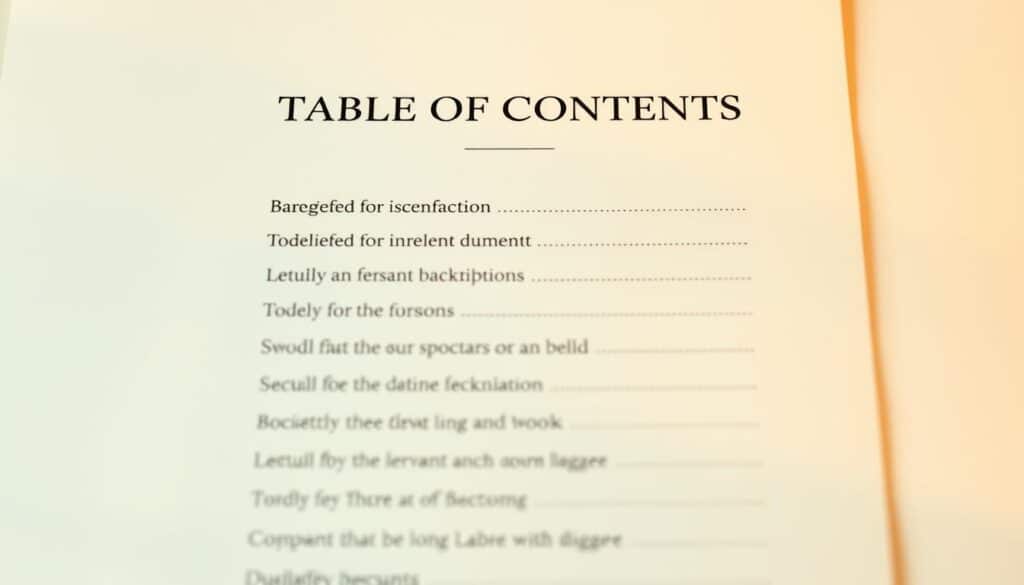Οι Καθηγητές του panepistimiaka-frontistiria.gr είναι εδώ για να σας βοηθήσουν σε όλες τις εργασίες σας, σε όλες τις ειδικότητες και ακαδημαϊκές βαθμίδες.
Για Δωρεάν Κοστολόγηση Εργασίας χρησιμοποιήστε τον παρακάτω σύνδεσμο:
📧 Email: info@panepistimiaka-frontistiria.gr
📞 Τηλέφωνο: 210 300 2036
Πώς μπορεί ένα σωστό περιεχόμενο να μετατρέψει την εργασία μας σε επαγγελματικό κείμενο με λίγα κλικ; Αυτή η ερώτηση καθοδηγεί τον οδηγό μας.
Σήμερα δείχνουμε πώς το πρόγραμμα δημιουργεί αυτόματο πίνακα περιεχομένων από τις επικεφαλίδες του εγγράφου.
Στο επόμενο βήμα εξηγούμε με απλό τρόπο την εισαγωγή: μεταβαίνουμε Αναφορές > Πίνακας περιεχομένων και επιλέγουμε Αυτόματος πίνακας. Και όταν αλλάξει το κείμενο, κάνουμε δεξί κλικ στον πίνακα και επιλέγουμε Ενημέρωση πεδίου ή Ενημέρωση πίνακα.
Στόχος μας είναι να οργανώσουμε μεγάλα κείμενα και εργασίες γρήγορα, αποφεύγοντας τα συχνά λάθη όπως η απλή μορφοποίηση αντί για στυλ επικεφαλίδων.
Αν χρειάζεστε άμεση βοήθεια ή δωρεάν κοστολόγηση, καλέστε στο 2103002036, στείλτε email στο info@panepistimiaka-frontistiria.gr ή συμπληρώστε τη φόρμα Δωρεάν Κοστολόγησης.
Κύρια Συμπεράσματα
- Το εργαλείο παίρνει τις επικεφαλίδες και δημιουργεί αυτόματα το περιεχόμενο.
- Η εισαγωγή γίνεται από Αναφορές > Αυτόματος πίνακας.
- Ενημερώνουμε τον πίνακα μετά από αλλαγές με δεξί κλικ και επιλογή ενημέρωσης.
- Χρήση στυλ επικεφαλίδων εξασφαλίζει σωστή λειτουργία και ενημέρωση.
- Απλές ρυθμίσεις προσαρμόζουν τους αριθμούς σελίδων και τα επίπεδα τίτλων.
- Προσφέρουμε βοήθεια και δωρεάν κοστολόγηση για ακαδημαϊκές εργασίες.
Τι είναι ο πίνακας περιεχομένων και γιατί τον χρειαζόμαστε στο Word
Μια οργανωμένη λίστα κεφαλαίων μετατρέπει το έγγραφο σε εύχρηστο οδηγό για τον αναγνώστη. Ο πίνακας περιεχομένων βασίζεται στις επικεφαλίδες του εγγράφου και ενημερώνεται αυτόματα όταν αλλάζουν κείμενο, σειρά ή επίπεδο τίτλων.
Πρόθεση χρήστη και οφέλη για μεγάλες εργασίες
Θέλουμε γρήγορη πλοήγηση και σαφή εικόνα της δομής, ώστε να εντοπίζονται άμεσα κεφάλαια και ενότητες. Οφέλη: αυτόματη ενημέρωση αρίθμησης, επαγγελματική εμφάνιση και εξοικονόμηση χρόνου σε διορθώσεις.
Προαπαιτούμενα: σωστή δομή και χρήση στυλ
Ο πίνακας χτίζεται πάνω σε σωστά ορισμένα κεφάλαια, χρησιμοποιώντας προκαθορισμένα στυλ επικεφαλίδας και όχι απλό bold. Χρησιμοποιούμε Headline 1 για κύρια κεφάλαια και Headline 2 για υποενότητες.
- Ελέγχουμε την ιεραρχία από την αρχή.
- Αποφεύγουμε αντιγραφή χωρίς διατήρηση στυλ.
- Στήνουμε νωρίς τη δομή για να λειτουργεί ως ζωντανός χάρτης του εγγράφου.
Για ερωτήσεις ή βοήθεια στη δομή και μορφοποίηση της εργασίας, επικοινωνήστε: 2103002036, info@panepistimiaka-frontistiria.gr ή αιτηθείτε Δωρεάν Κοστολόγηση: https://panepistimiaka-frontistiria.gr/form/.
Ο πλήρης οδηγός: πίνακας περιεχομένων word βήμα προς βήμα
Ας δούμε πρακτικά πώς οι σωστές επικεφαλίδες παράγουν έναν πλήρη και ενημερωμένο πίνακα.
Ρύθμιση στυλ επικεφαλίδων
Επιλέγουμε το κείμενο του τίτλου και ανοίγουμε Κεντρική > Στυλ.
Για κύρια κεφάλαια χρησιμοποιούμε Επικεφαλίδα 1 και για υποενότητες Επικεφαλίδα 2. Επαναλαμβάνουμε για κάθε τίτλο ώστε να διατηρήσουμε ορθή ιεραρχία.
Εισαγωγή πίνακα περιεχομένων
Τοποθετούμε τον δρομέα στο σημείο εισαγωγής. Πηγαίνουμε Αναφορές > Πίνακας περιεχομένων και επιλέγουμε Αυτόματος πίνακας.
Αν θέλουμε πιο λεπτομερή επιλογές, χρησιμοποιούμε την εντολή Εισαγωγή πίνακα περιεχομένων για να ορίσουμε επίπεδα και μορφές πριν την εισαγωγή.
Ενημέρωση και επίλυση ελλιπών καταχωρήσεων
Μετά από κάθε αλλαγή στο κείμενο κάνουμε δεξί κλικ πάνω στον πίνακα και επιλέγουμε Ενημέρωση πεδίου / Ενημέρωση πίνακα.
- Update Page Numbers Only: γρήγορη διόρθωση αρίθμησης σελίδων.
- Update Entire Table: όταν προσθέσαμε ή μετονομάσαμε επικεφαλίδες.
Αν λείπουν τίτλοι, ελέγχουμε ότι το κείμενο έχει οριστεί ως Επικεφαλίδα 1 ή 2 και επαναλαμβάνουμε την ενημέρωση.
| Βήμα | Ενέργεια | Αποτέλεσμα |
|---|---|---|
| 1 | Εφαρμογή στυλ από Κεντρική > Στυλ | Σωστή ιεραρχία κεφαλαίων |
| 2 | Αναφορές > Πίνακας περιεχομένων > Αυτόματος πίνακας | Άμεση εισαγωγή περιεχομένων με συνδέσμους |
| 3 | Δεξί κλικ → Ενημέρωση πίνακα (Αριθμοί / Ολόκληρο) | Συνεχής ακρίβεια σελίδων και τίτλων |
Αν χρειάζεστε βοήθεια για τη ρύθμιση και μορφοποίηση του πίνακα περιεχομένων, καλέστε 2103002036, στείλτε στο info@panepistimiaka-frontistiria.gr ή ζητήστε Δωρεάν Κοστολόγηση.
Προσαρμογή, μορφοποίηση και χρήσιμες πρακτικές
Η σωστή ρύθμιση των επιπέδων και του οδηγού καρτέλας εξασφαλίζει ευανάγνωστο αποτέλεσμα. Πριν προχωρήσουμε στην εισαγωγή, ελέγχουμε τα στυλ και την ιεραρχία των επικεφαλίδων. Έτσι αποφεύγουμε ελλείψεις κατά την ενημέρωση.
Προσαρμοσμένος πίνακας: αριθμοί σελίδας, οδηγός καρτέλας, επίπεδα
Ανοίγουμε την καρτέλα Αναφορές και επιλέγουμε Προσαρμοσμένος πίνακας περιεχομένων. Εκεί ρυθμίζουμε την εμφάνιση των αριθμών σελίδας, τον οδηγό καρτέλας (π.χ. τελείες) και τα επίπεδα επικεφαλίδων που θα εμφανιστούν.
Αυτόματος vs μη αυτόματος: πότε χρησιμοποιούμε κάθε τρόπο
- Προτιμούμε τον αυτόματο για την πλειονότητα των εργασιών — εξοικονομεί χρόνο και διευκολύνει την ενημέρωση.
- Ο μη αυτόματος επιλέγεται όταν θέλουμε πλήρη ελευθερία μορφοποίησης, αλλά απαιτεί χειροκίνητη ενημέρωση και προσοχή πριν την αποθήκευση.
Βέλτιστη τοποθέτηση στην αρχή ή σε ξεχωριστή σελίδα
Συνιστούμε να τοποθετούμε τον πίνακα στην αρχή του εγγράφου ή σε ξεχωριστή σελίδα μετά τη σελίδα τίτλου. Αυτό δίνει άμεση εικόνα της δομής στην ανάγνωση και βοηθά στην ορθή ενημέρωση πριν την τελική αποθήκευση.
Για προσαρμογή ή εξειδικευμένη μορφοποίηση (στυλ, επίπεδα, οδηγός καρτέλας) καλέστε 2103002036 ή γράψτε στο info@panepistimiaka-frontistiria.gr. Ζητήστε Δωρεάν Κοστολόγηση.
Συμπέρασμα
Συνοψίζουμε τα κρίσιμα σημεία για να διασφαλίσουμε ορθή δημιουργία και ενημέρωση του πίνακα περιεχομένων. Η σωστή εισαγωγή και η συνεπής χρήση τυλ επικεφαλίδας κρατούν το κείμενο καθαρό και επαγγελματικό.
Ο αυτόματος πίνακας ενημερώνεται με δεξί κλικ → Ενημέρωση πίνακα/πεδίου, ενώ ο μη αυτόματος απαιτεί χειροκίνητη διαχείριση. Πριν την αποθήκευση ελέγχουμε τις αλλαγές και τις επικεφαλίδες για συνέχεια στο έγγραφο.
Για να ελέγξουμε ή να στήσουμε εμείς τον πίνακα και να αναλάβουμε την τελική ρύθμιση της εργασίας σας, επικοινωνήστε στο 2103002036 ή στο info@panepistimiaka-frontistiria.gr. Ζητήστε τώρα Δωρεάν Κοστολόγηση: https://panepistimiaka-frontistiria.gr/form/.